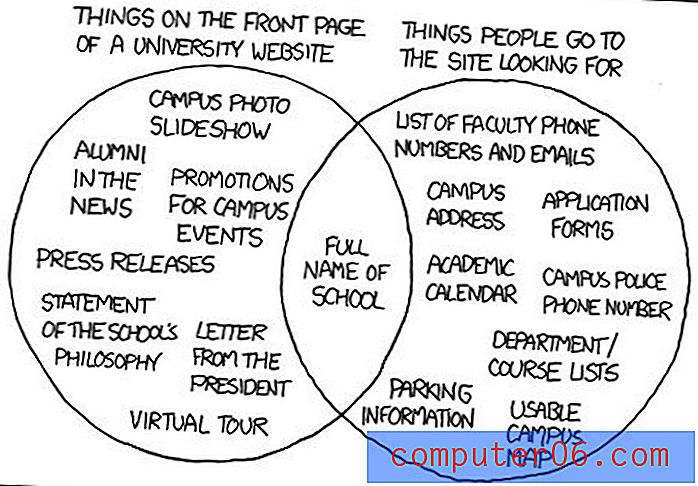Как да изтриете работен лист в Excel 2010
Последна актуализация: 15 март 2019 г.
Работна книга на Excel може да се състои от голям брой индивидуални работни листове, които могат да се използват независимо един от друг. Много по-лесно е да се придвижвате между няколко листа в една работна книга, плюс това ви позволява лесно да препращате данни в тези други работни листове с формули.
Но ако имате допълнителни работни листове в една от работните си книги, които съдържат данни, които вече не са ви необходими, може да решите, че е добра идея да изтриете този лист. Това може да се постигне почти толкова лесно, колкото изтриването на всяка друга част от данни в работна книга на Excel, така че продължете да четете по-долу, за да научите как да изтриете лист в Excel 2010.
Как да изтриете работен лист в Excel - Бързо обобщение
- Отворете файла на Excel.
- Изберете раздела на работния лист, който да изтриете в долната част на прозореца.
- Щракнете с десния бутон върху избрания раздел, след което изберете опцията Изтриване .
В секцията по-долу ще ви покажем друг начин за изтриване на работен лист в Excel, както и показване на екранни снимки за всички стъпки.
Изтрийте цял работен лист в Excel 2010
Урокът по-долу ще изтрие цял работен лист от вашата работна книга в Excel 2010. Ако други листове в работната ви книга включват препратки към клетки в листа, които изтривате, тези формули няма да работят правилно. Освен това този работен лист ще бъде изтрит за постоянно. Няма да можете да възстановите данни от работния лист, след като бъдат изтрити.
Стъпка 1: Отворете работната книга на Excel, съдържаща листа, който искате да изтриете.
Стъпка 2: Щракнете върху раздела в долната част на прозореца за работния лист, който искате да изтриете. В този пример ще изтрия Sheet2.

Стъпка 3: Щракнете върху раздела Начало в горната част на прозореца.
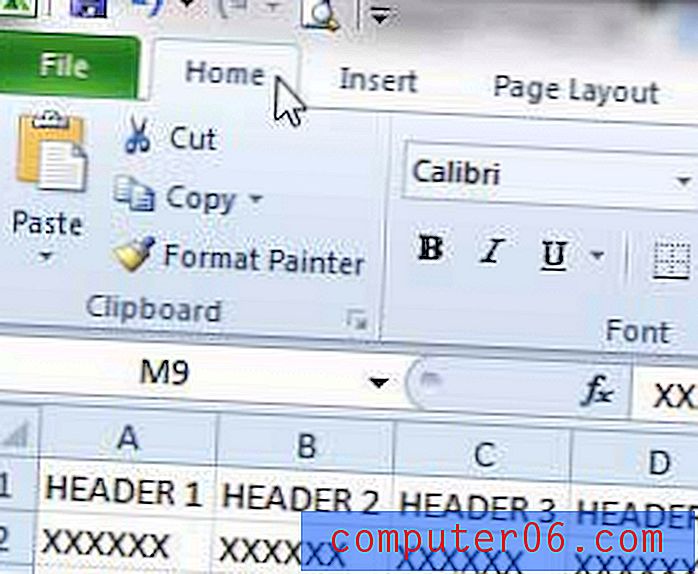
Стъпка 4: Щракнете върху стрелката под бутона „ Изтриване “ в секцията „ Клетки “ на лентата в горната част на прозореца, след което щракнете върху бутона „ Изтриване на лист “.
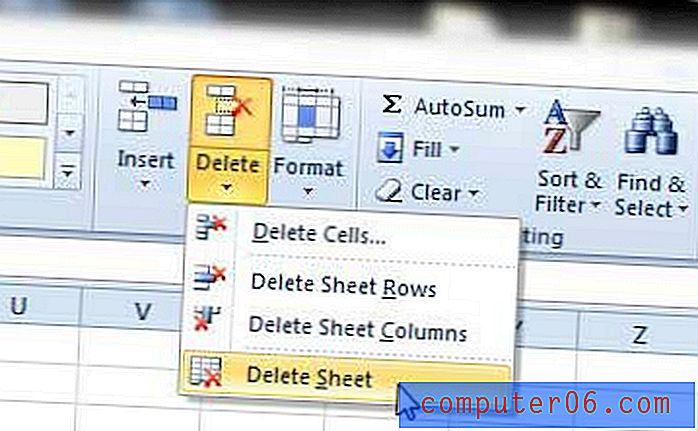
Стъпка 5: Щракнете върху бутона Изтриване, за да потвърдите, че искате да изтриете листа.
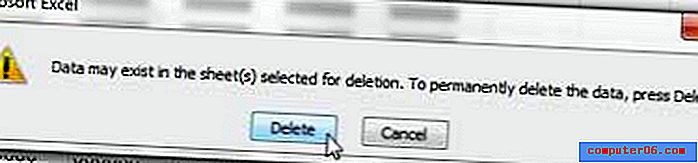
Освен това можете да щракнете с десния бутон върху раздела на листа, който искате да изтриете, след което щракнете върху опцията Изтриване .
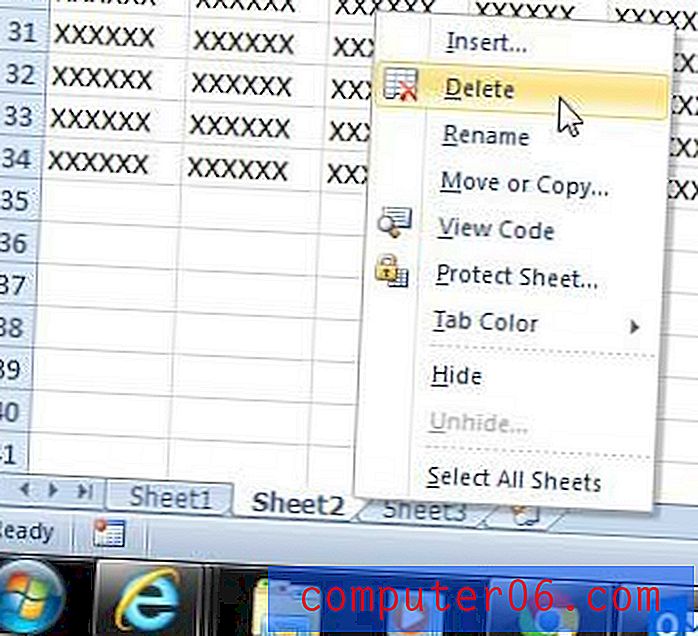
Ако искате да премахнете лист от изглед, но не искате да изтриете данните, можете също да научите как да скриете лист в Excel 2010.